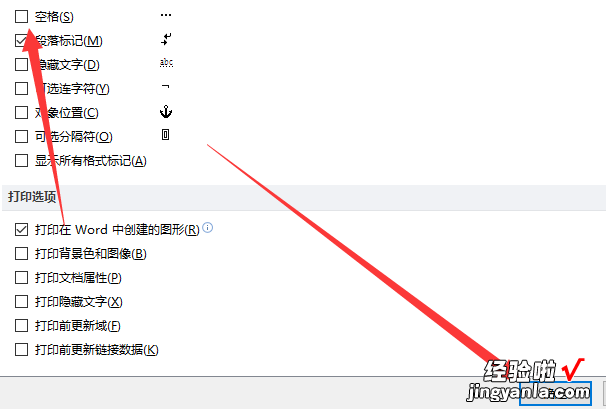word文档空格键出现点点怎么取消 word怎样取消插入点
经验直达:
- word怎样取消插入点
- word文档空格键出现点点怎么取消
一、word怎样取消插入点
插入点应该指的是回车符和换行符
方法一:这一方法非常简单,只要更改一个设置就行了 。先点击office徽标,在最底下的点击“word选项” , 弹出来了一个窗口 。在这个窗口左上角选择“显示”,最后在里面找到“段落标记”这个框,去除里面的“勾”即可 。具体示意图如下:

方法二:第二种方法就相对来说复杂些,不过也很容易学会 。相信大家对word中的替换功能都不陌生吧?此处我们就是要用到这个功能 。先选择“开始”菜单,在最右边点击“替换” , 就弹出了替换功能的窗口 。然后在查找内容选项(N)栏里输入“∧p”,在“替换为”栏目里输入“空格键”(注意:是按一下空格键),最后点击全部替换就完成了
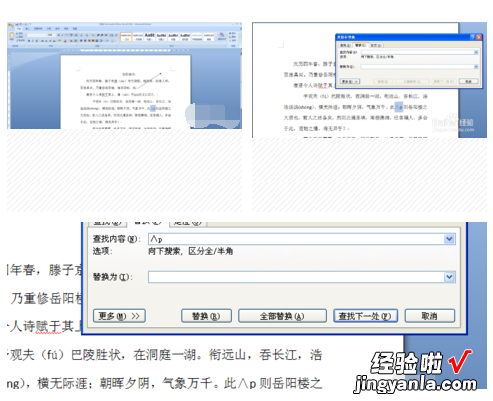
方法三:只需在第一步的“段落标记”那个框里勾上即可 。
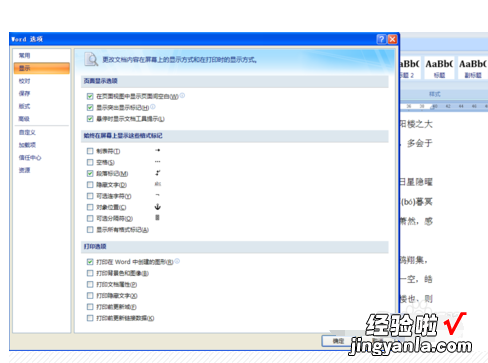
二、word文档空格键出现点点怎么取消
word文档空格键出现点点是因为在设置选项中将显示里面的空格键设置为点号 。如需要取消该点号,可以进入到选项里面的显示来进行设置 。具体的设置方法如下:
设备:联想小新pad Pro11.5英寸电脑;
操作系统:win10专业版;
软件:Word2010版本 。
1、可以看到在敲击空格以后出现的点号,点击左上角的文件按钮 。
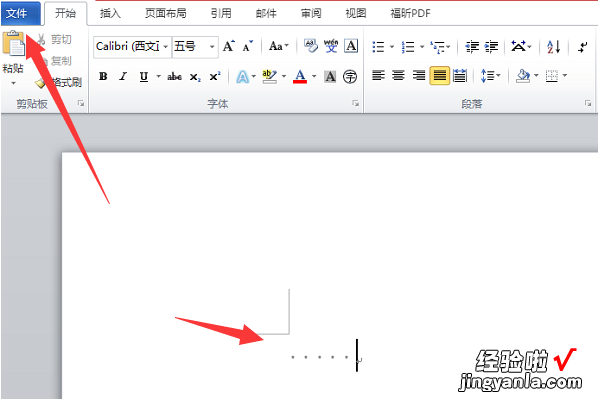
2、在出现的页面中点击选项按钮 。
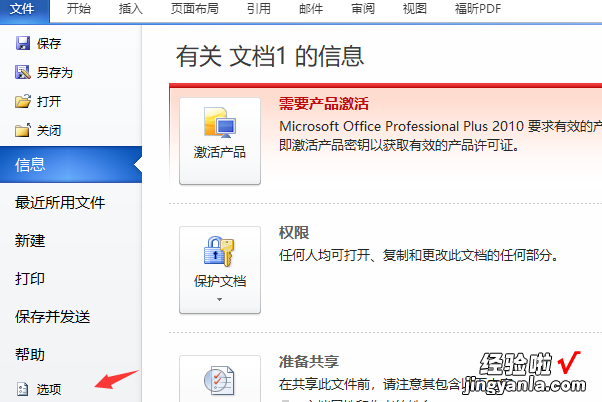
3、页面跳转以后点击显示,可以看到空格键的点号被勾选了,再次点击取消勾选 。
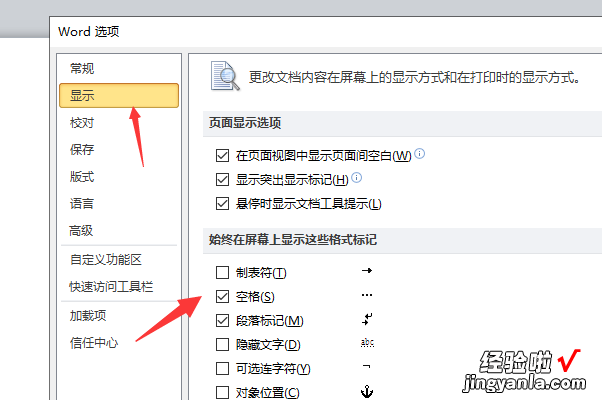
4、然后点击Word选项的设置按钮即可取消敲击空格键出现的点号 。
【word文档空格键出现点点怎么取消 word怎样取消插入点】